
Innehållsförteckning:
- Författare Sierra Becker [email protected].
- Public 2024-02-26 06:35.
- Senast ändrad 2025-06-01 05:44.
För inte så länge sedan svämmade Instagram och andra sociala nätverk över av en ny modetrend - "live"-bilder. Hur tar man ett livefoto? För närvarande har många olika program utvecklats, tack vare vilka du kan uppnå önskad effekt. På iPhones med iOS 9 eller senare är den här funktionen aktiverad i kameraläge. Nu pratar vi inte om bilder som förmedlar riktiga känslor, eller om slumpmässiga bilder, utan om animerade bilder, där bara en viss episod "väcker liv". Trots likheterna med GIF:er är de fortfarande olika.

Vad är livefoton?
"Live"-bilder är bilder där huvudmotivet förblir statiskt och bakgrunden är animerad, eller vice versa. Faktum är att vilken detalj som helst kan röra sig: ögonen öppnas/stängs, löv fladdrar, vatten rinner, hår fladdrar, etc. Allt annat förblir strikt orörligt, vilket skapar en känsla av verklig magi.
Vad är skillnaden mellan "live"foton från gifs?
"Live"-foton är en kombination av JPG- och MOV-format. Denna hybrid stöds endast av iOS 9 och senare. Alla andra prylar, om du överför den här filen, kommer bara att se JPG-bilden. För att visa världen det ursprungliga utseendet på ett sådant livefoto konverteras det oftast till GIF-format.
Och, naturligtvis, själva stilen på levande bilder innebär att en del av bilden kommer att vara statisk, och en del kommer att vara animerad, vilket skapar ett avbrott i mallen och en magisk effekt.

Hur såg modet för "live"-bilder ut?
- foto spelades endast upp på iOS 9, för att överföra rörelseeffekten på andra enheter var det nödvändigt att konvertera filen till GIF-format;
- tillhörande ljud spelades in, vilket inte skilde det nya formatet från video och inte alltid var bekvämt;
- iPhone spelade in 45 bildrutor och spelade upp bilden i 15 fps, vilket var väldigt likt en gif, men själva filen var mycket tyngre;
- funktionen att redigera bilden och radera ljudsekvensen saknades;
- minsta rysning i händerna fylldes av ett bortskämt skott;
- Live Photo-formatet var mycket specifikt eftersom det kombinerade MOV och JPG. Om det här "live"-fotot försökte skickas med post så återstod bara JPG-komponenten, den viktigaste rörelseeffekten försvann.
Hur tar man livebilder?
Lyckligtvis finns det nu många intresserade användare av inte bara iOS-operativsystemet, utan även Android, som letar igenom Internet, kan hitta många alternativa sätt att skapa ett livefoto.
Om du är ägaren till den berömda "äpple"-smarttelefonen måste du veta hur man tar ett "live"-foto på iPhone. För detta behöver du:
- Öppna kameraappen.
- Aktivera livefotoläge (liv avstängt).
- Tryck på avtryckaren.
Om du har en Android-smarttelefon är ett av de bästa sätten för dig att använda den kostnadsfria Loopsie-appen. Vi kommer att prata om det nedan.

Hur man redigerar foton
Den uppdaterade versionen av iOS 11 introducerade flera nya livefotoeffekter. Om de tidigare bara kunde ses är det nu möjligt att stänga av ljudet, loopa "live" bilder eller spela upp dem fram och tillbaka. En lång exponeringsfunktion har också lagts till. Utvecklarna tog inte bara hand om hur man görett "live"-foto på en iPhone, men också om att redigera det.

Konvertera livefoton
Vi lärde oss hur man tar "live"-bilder på iPhone 7. Men hur kan detta format anpassas till andra operativsystem? För att göra detta måste Live Photo konverteras. Om du är intresserad av frågan om hur man gör en video från levande bilder, då är svaret enkelt: ladda bara ner Live Gif-applikationen. Det kostar lite över 100 rubel och, som du kanske har gissat från namnet, kan det formatera levande bilder till GIF- eller videofiler. Efter vissa manipulationer i denna applikation kommer materialet att bli lämpligt för publicering på sociala nätverk. Du kan också använda Googles Motion Stills-app, som fungerar på liknande sätt.

Hur "animerar" man ett JPG-foto?
Låt oss säga att du har ett favoritfoto som du vill väcka liv. Detta kan göras i "Photoshop" eller i en speciell Plotagrafapplikation. Det här programmet har ett verktygsfält och, viktigare, referensinformation som hjälper dig att ta reda på hur du tar "live"-bilder på en iPhone. Denna applikation är betald, den kostar cirka 400 rubel. Hur fungerar det?
Öppna applikationen, välj önskad bild, tryck på knappen "animation". På skärmen ser du pilar, de måste placeras på de delar av bilden som du planerar att återuppliva. Tryck sedan på knappen"Maska" och skriv över hela området som du vill lämna statiskt. Nästa steg är att välja animeringshastighet och spara.
MaskArt
Denna applikation är gratis och utan vattenstämpel. Det är lätt att använda, men det kan skapa spektakulära livebilder från videor. Hur arbetar man med det?
- Öppna programmet.
- Välja rätt video.
- Hitta den bästa frysramen och klicka på Klar i det övre högra hörnet.
- Om det behövs, trimma videon med reglaget.
- Måla med en pensel över området som ska röra sig.
- Fel kan korrigeras med ett sudd.
- Gå till videoredigeraren och korrigera färgen. Klart!
Denna applikation fungerar bara på Apple-prylar.

Loopsie för Android
Många undrar nu hur man gör "live"-bilder på "Android". Helt enkelt har ett antal applikationer också utvecklats för detta operativsystem. Det finns billiga och mycket dyra ($200), det finns också gratis.
App "Lupsi" shareware. Efter några dagars användning av demon visas en vattenstämpel.
Första steget är att installera programmet. Vi öppnar Loopsy och spelar in en video i den, och håller händerna så statiska som möjligt. Du kan använda ett stativ eller annat sätt för att fixa telefonen. Så "live"-fotot blir det vackraste.
Innan du börjar spela in video kan du välja storleken på sidorna,byt önskad kamera och använd rutnätet - i den här situationen hjälper det mycket.
Efter att ha gjort en video startar programmet stabiliseringsprocessen, det döljer handskakningar och andra tekniska oegentligheter.
Välj sedan läget "Animation" och rita över området som vi vill "animera". I detta skede kan du också välja uppspelningsstil: från början till slut eller fram och tillbaka. "Live"-bilden är klar. Nu kan du dela det på Facebook eller Instagram.

Live Photo i Photoshop
I det här skedet är många intresserade av om det är möjligt att skapa en moderiktig bild i Photoshop. Ja, det är inte svårt, men arbetet är mer noggrant än i speciella applikationer för smartphones.
Det är mycket viktigt att din version av programmet har en funktion för att skapa video. Hur kontrollerar man det? Öppna "Fönster" och sedan - "Tidslinje". Leta efter knappen "Skapa tidslinje". Om den inte finns där, så är funktionen för att skapa video inte heller, tyvärr.
Låt oss nu ta reda på hur man gör ett levande foto i Photoshop.
Öppna först och främst fotot, till exempel i JPG-format. Du kan skapa en animerad effekt från ett eller flera foton. I vilket fall som helst måste huvudobjektet och bakgrunden vara på olika lager.

Om du har ett foto som du planerar att "återuppliva", så kan du göra det nästasätt:
- Skapa en kopia av lagret i bildredigeringsläge.
- Separerar huvudobjektet från bakgrunden. Det spelar ingen roll vilket urvalsverktyg du använder, så länge effekten är så exakt som möjligt.
- Efter att du har separerat bakgrunden från förgrunden, kontrollera om det finns några extra detaljer. Vid behov måste de också raderas.
- Förfina kanterna på masken och göra valet smidigare.
- Kom ihåg att alla manipulationer måste göras med en kopia av lagret.
- Skapa en dubblett av det nedre lagret. För enkelhetens skull signerar vi lagret med huvudobjektet med siffran 1 och bakgrunden med siffran ". Lämna bakgrunden orörd.
- Ta stämpelverktyget, ställ in opaciteten till 100 % och välj ett medelhög mjukhetsvärde.
- Gå till mellanlagret (bakgrund) och börja med stämpelverktyget för att dölja huvudobjektet.
Nästa steg blir själva "revival"-processen, innan det rekommenderas att minska storleken på bilden så att den i framtiden blir lättare att spela och inte sakta ner.
- Gå till "Fönster"-menyn och välj "Tidslinje".
- Klicka på knappen "Skapa videotidslinje".
- Till vänster finns knapparna: "Stopp", "Spela", "Spolning bakåt/framåt", "Sax" etc. Längden på en videobild kan ändras med en speciell reglage, som i alla andra redaktör.
- Lager överförs automatiskt till tidslinjen, vilket gör det möjligt att arbeta med vart och ett av dem separat.
- Välj,till exempel, för bakgrundszoomeffekten, högerklicka. Spela sedan upp videon och se vad som händer.
- För att skapa ett luftperspektiv måste du arbeta med lagret som huvudobjektet är avbildat på. Den kan också zoomas in eller ut, samt bestämma rörelseriktningen.
- Konvertera en bild till en GIF-animation eller videofil. Klart!
Som du kan se har många program och förutsättningar skapats för att vara kreativa. Upptäck gärna något nytt, kanske är det din kreativa idé som kommer att bli nästa modetrend!
Rekommenderad:
Böcker om magi och magi: en översikt över de bästa
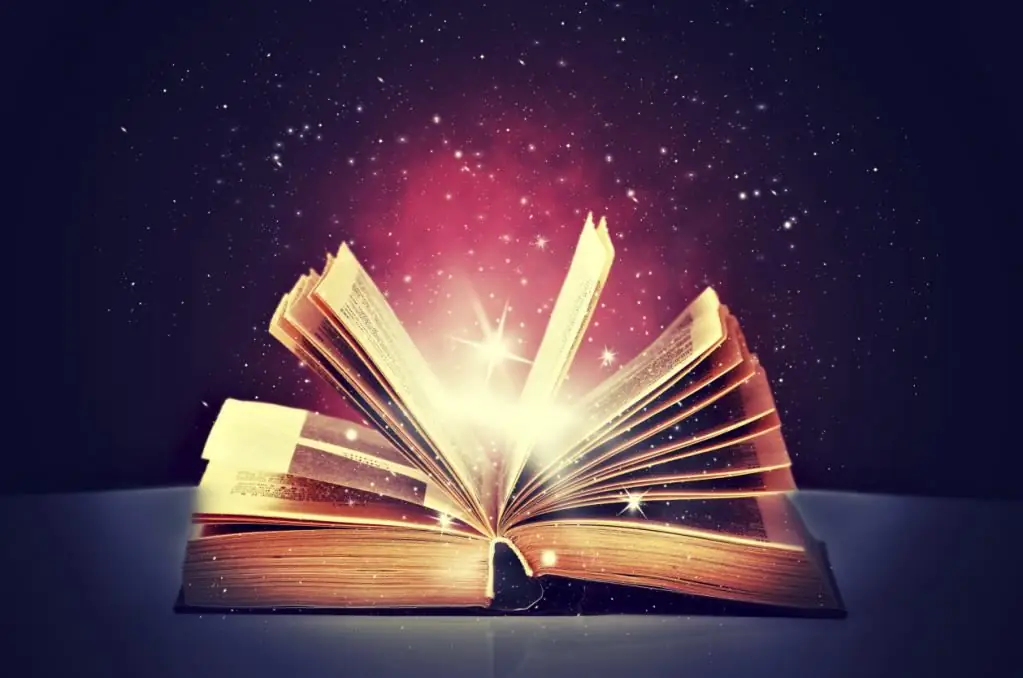
Inte bara barn, utan även vissa vuxna älskar böcker, vars handling på något sätt är kopplad till magi. Det är inte förvånande att antalet sådana verk är ganska stort - många människor vill glömma det gråa vardagen för att fördjupa sig i den fantastiska magiska världen. Vi kommer att försöka sammanställa en lista över verk som har testats av tiden och uppskattats av många tusen eller till och med miljontals läsare både i vårt land och runt om i världen
Hur man tar ett vackert porträtt: fotograferings alternativ och tekniker

Den här artikeln kommer att diskutera hur man fotograferar ett porträtt på rätt sätt. Tänk på dess olika typer, analysera den teknik som krävs för denna genre och bestäm de ljusförhållanden som krävs för ett korrekt porträtt
Hur man tar bort stop motion: grundläggande principer och nödvändiga verktyg

Filmer och tecknade serier började med bildruta-för-bildruta-animering. Runt 80-talet glömdes denna riktning, men nu vinner sådana videor mer och mer popularitet. Efter att ha läst den här artikeln kommer du att lära dig hur du tar bort stop motion hemma
Hur man väljer en kamera: en översikt över de bästa modellerna och recensioner från tillverkare

Den här artikeln är till för att hjälpa dem som ska köpa (men inte vet hur man väljer) en kamera. Erfarna användare kan också hitta användbar information om de mest populära alternativen
Vad är "Innovation" och vad det äts med. Kort översikt över spelet
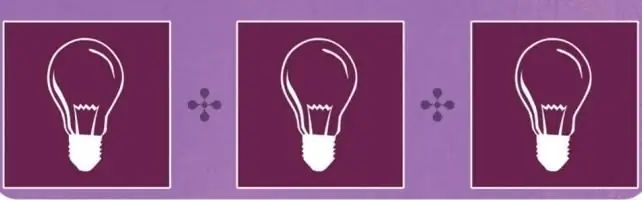
Om du är ny i brädspelsvärlden och ännu inte har hunnit lära dig alla befintliga kortstrategier, kommer den här artikeln utan tvekan att vara användbar för dig. Här kan du lära dig om spelet som heter "Innovation"
